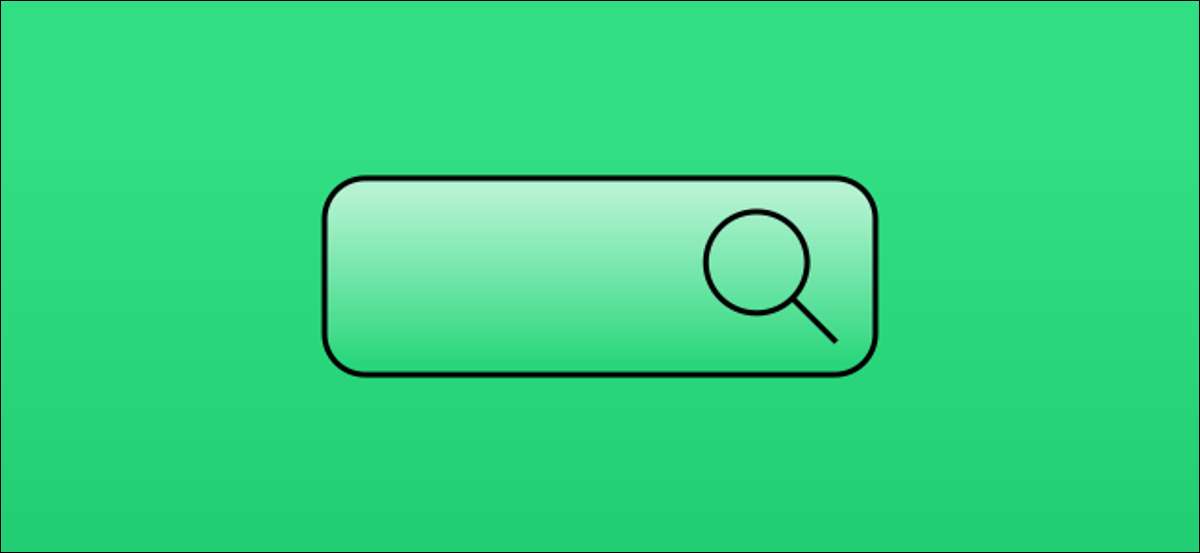
A kombináció egy okostelefon vagy tablet és a kereső segítségével könnyen megtalálja bármit egy pillanat alatt. Ha van egy Android készülék, akkor úgy gondolja, hogy a kereső van, hogy a Google, de nem. Itt van, hogyan kell változtatni az alapértelmezett kereső az Android.
Google szolgáltatások integrált nagyon mélyen Android készülékek, de ez nem jelenti azt, hogy van használni őket. Google Search sem kivétel ez alól. Könnyen lehet változtatni az alapértelmezett kereső a külső szolgáltató.
Módosítsuk az alapértelmezett keresőmotor a Chrome
Ehhez meg kell foglalkozni a helyek, ahol te a keresést. A legtöbb ember számára ez a böngésző. A Google Chrome webböngésző, hogy jön az összes Android készülékek, így kezdjük ott.
Nyissa meg a Google Chrome-t Android eszköz. Érintse meg a három pont menü ikonra a jobb felső sarokban.
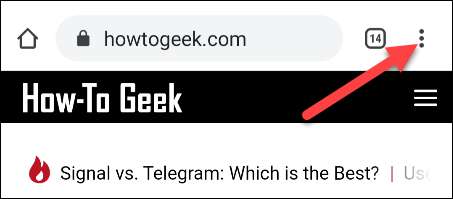
Válassza a "Beállítások" lehetőséget a menüből.
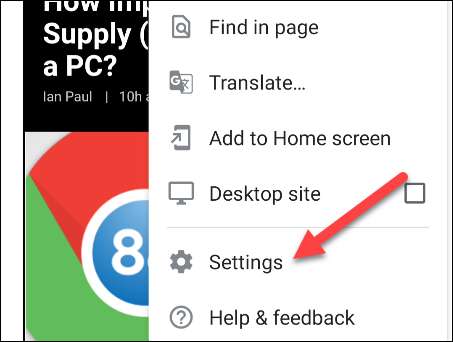
Érintse meg a "keresőmotort".
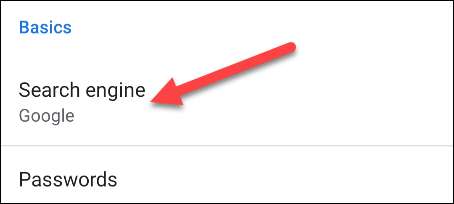
Válasszon az egyik keresőmotort a listából.
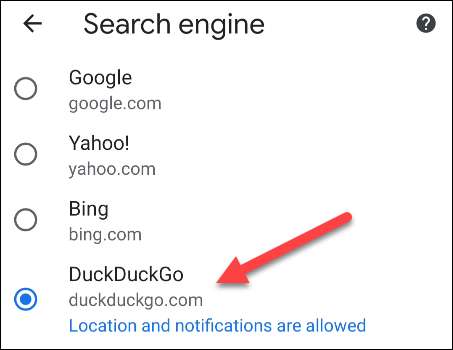
Chrome csak egy böngésző segítségével Android eszközön. Gyakorlatilag minden böngésző képes lesz arra, hogy válasszon egy alapértelmezett kereső. Ügyeljen arra, hogy vizsgálja meg a beállításokat Bármelyik böngészőt használ.
Cseréld le a Google Home Screen Widget
Egy másik gyakori módja, hogy az emberek elérni a kereső az Android készülék egy otthoni képernyő widget. A Google Search widget alapértelmezés szerint tartalmazza számos telefonok és tablettát.
Ha nem a Google saját Indító Pixel eszköz, akkor egyszerűen eltávolítani a Google Search widget és helyette az egyik a app a preferált kereső.
Először eltávolítjuk a Google Search widget. Kezdés hosszú megnyomásával a bárban.
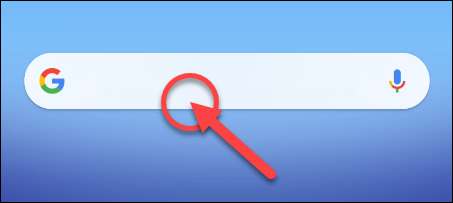
Ez tűnhet eltérő attól függően, hogy launcher, de meg kell látni a lehetőséget, hogy az „eltávolítás” widget.
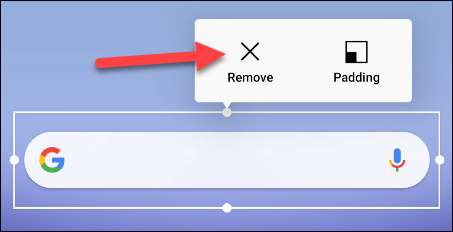
Ennyi eltávolítására. Most adjunk hozzá egy másik keresést widgetet a kezdőképernyőn. Hosszú sajtó egy üres hely a kezdőképernyőn.

Meglátod valamiféle menü „Widgets”, mint egy lehetőséget. Válasszuk ki.
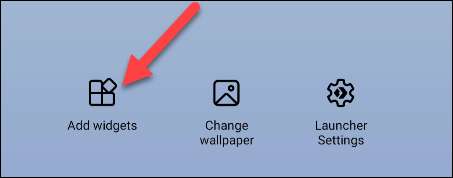
Lapozzunk a modulok listája és megtalálja az egyik a keresési app van telepítve. Választjuk Duckduckgo telepítése után a böngésző a Play Áruházból. Hosszan érintsük meg a widget.
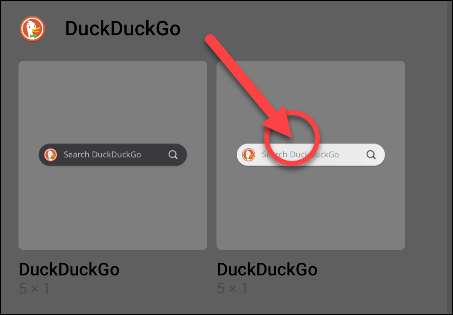
Húzza azt a kezdőképernyőn, és engedje fel az ujját, hogy ejtse le.
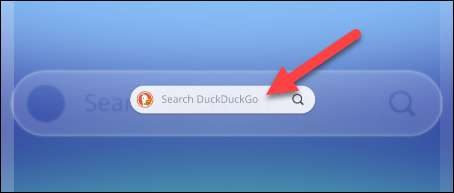
Most már van gyors hozzáférést biztosít a keresőmotort az otthoni képernyőn!
Módosítsuk az alapértelmezett Intelligens Assistant
Az utolsó dolog, amit tehetünk, módosíthatja az alapértelmezett Digital Assistant alkalmazást. Sok Android okostelefonokon és táblagépeken, ez van beállítva, hogy a Google Asszisztens alapértelmezés szerint. Az információk egy gesztus (leolvasás a bal alsó sarokban, vagy -right), forró mondat ( „Hé / Rendben Google”), vagy egy fizikai gomb.
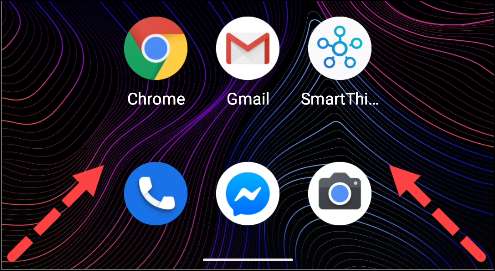
Számos harmadik fél keresési alkalmazásokat lehet beállítani az alapértelmezett Digital Assistant, ami azt jelenti, hogy gyorsan induljanak ezekkel azonos gesztusok.
Először nyissa meg a Beállítások menüt az Android telefon vagy tabletta ellop le a képernyő felső részén (függően egyszer vagy kétszer az eszköz gyártó), hogy nyissa meg az értesítési felület. Innen érintse meg a fogaskerék ikont.
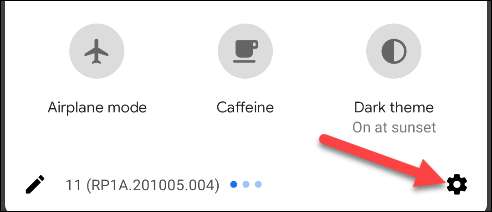
Válassza ki a „Alkalmazások & amp; Értesítések”lehetőséget a menüből.
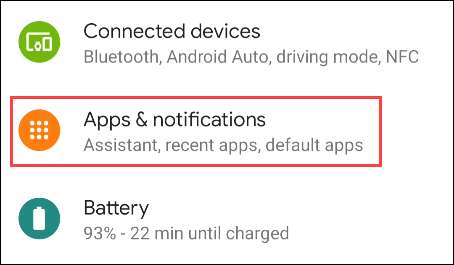
Most válassza ki a „Default Apps”. Lehet, hogy bővítse az „Advanced” szakaszban ezt a lehetőséget.

A szakasz akarunk használata „Digital Assistant App.” Érintse meg a elemet.
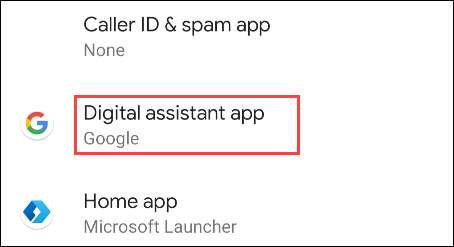
„Default Digital Assistant App” a tetején.
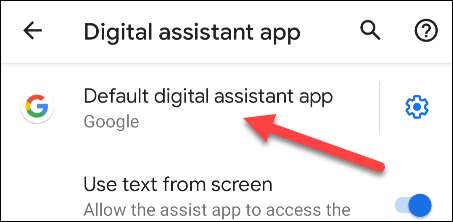
Válassza ki a kereső, hogy a használni kívánt.
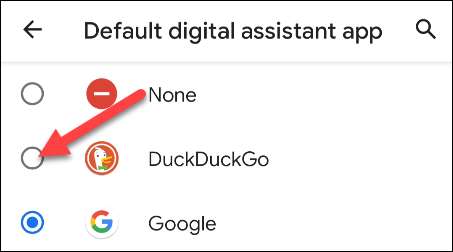
Tap „OK” a pop-up üzenetben a kiválasztás megerősítéséhez.
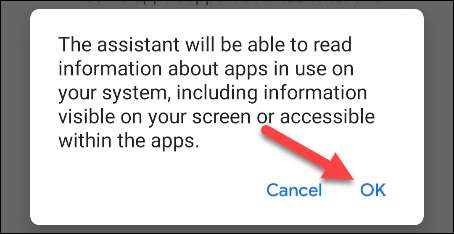
Ez az! Most, amikor az asszisztens gesztusokat használja, egyenesen a keresőmotoros kereséshez megy. Remélhetőleg minden ilyen módszerrel könnyedén használhatja kedvenc motorkeresési motorjait.







